録音のやり方(Mac編)
info@nwu.jp
Podcast配信マニュアル | MediaConte

この記事ではWindowsに標準搭載されているアプリを使って録音する方法について解説します。
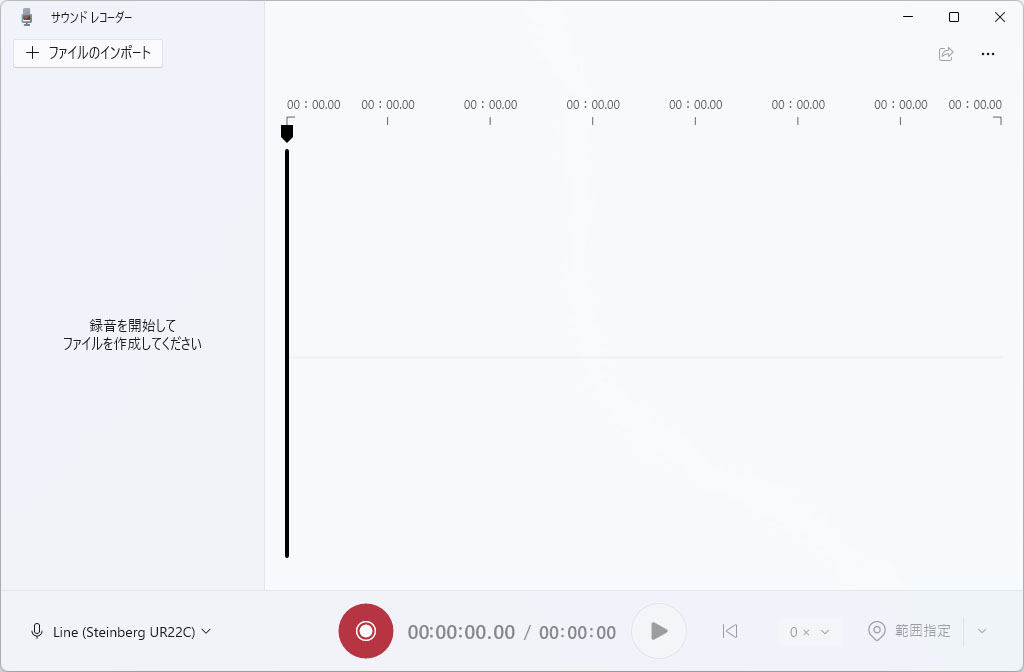
「スタート」ボタンから右上の「すべて」をクリックしてアプリの一覧を開いてください。
「サウンドレコーダー」もしくは「ボイスレコーダー」というアプリを探して開きます。
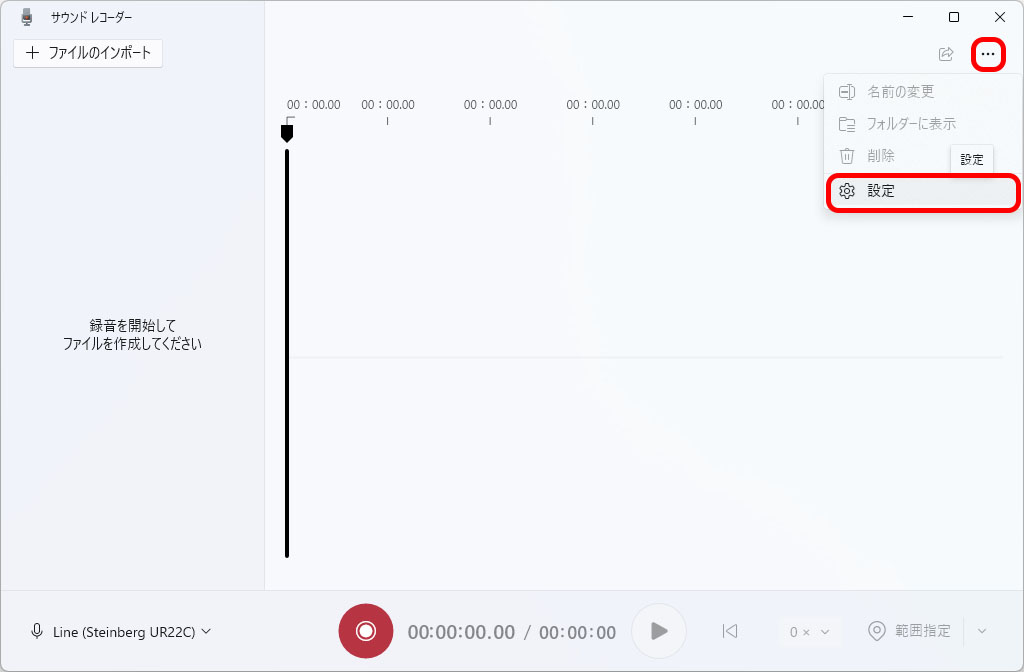
右上のメニューボタンから「設定」を開いてください。
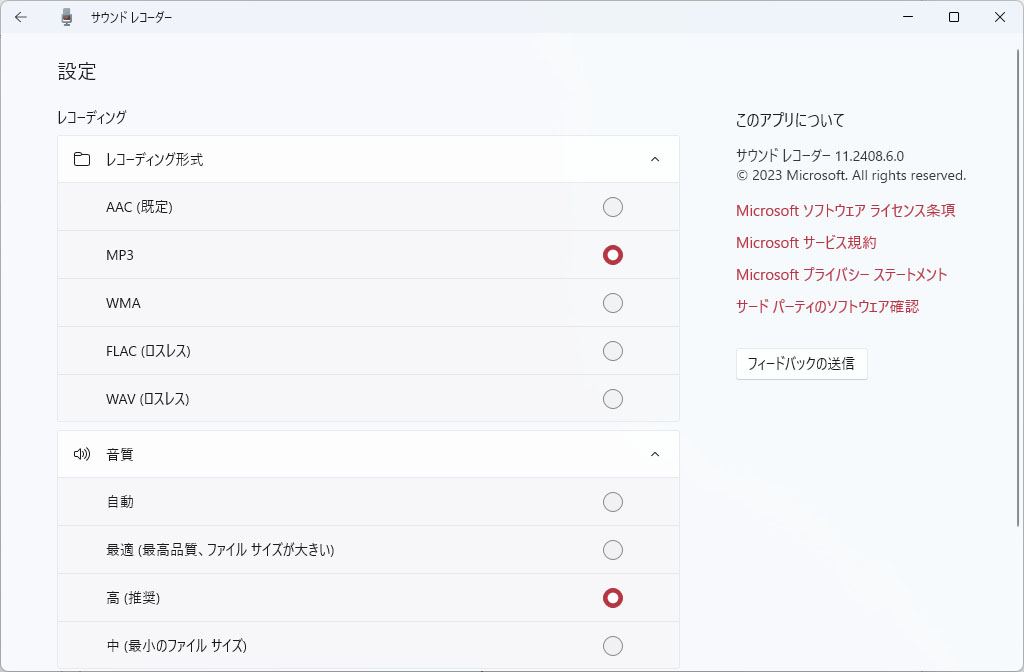
「レコーディング形式」と「音質」を変更することができます。
デフォルトのままでも大丈夫ですが、
今回は汎用性の高い「mp3」と、音質は推奨とされる「高」を選択しておきます。
必要に応じて、その他の項目に変更してください。
音声形式については、以下の記事で解説しています。

左上の「←」矢印ボタンをクリックして前の画面に戻りましょう。
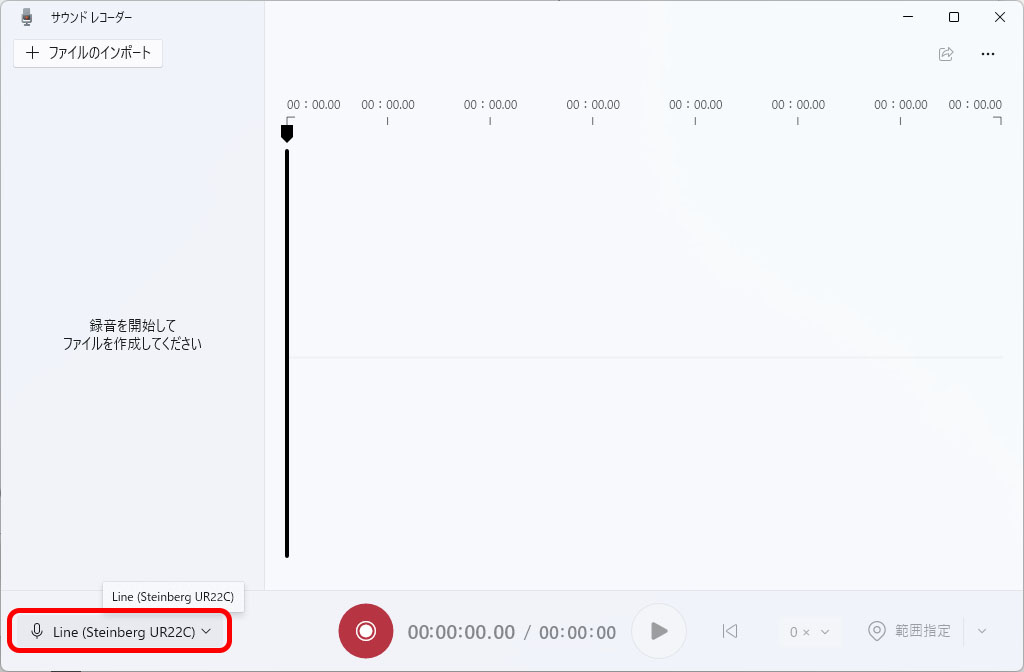
次に録音するマイクの設定です。
左下にマイクのアイコンがあるのでクリックして、一覧から使用したいマイクを選んでください。
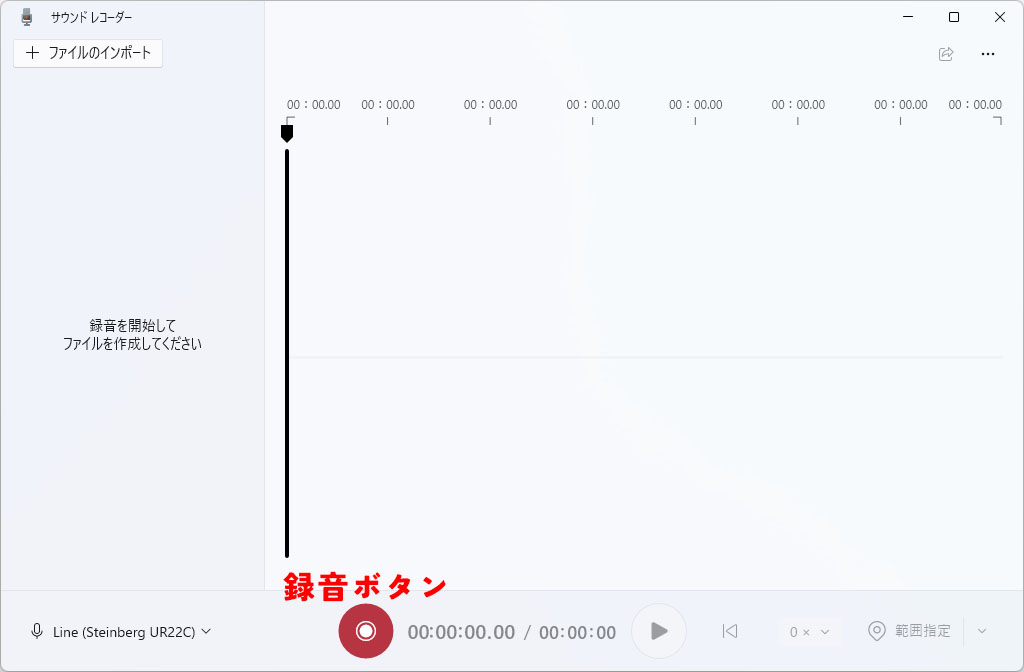
準備が完了したら、
画面下部の赤いボタンをクリックします。
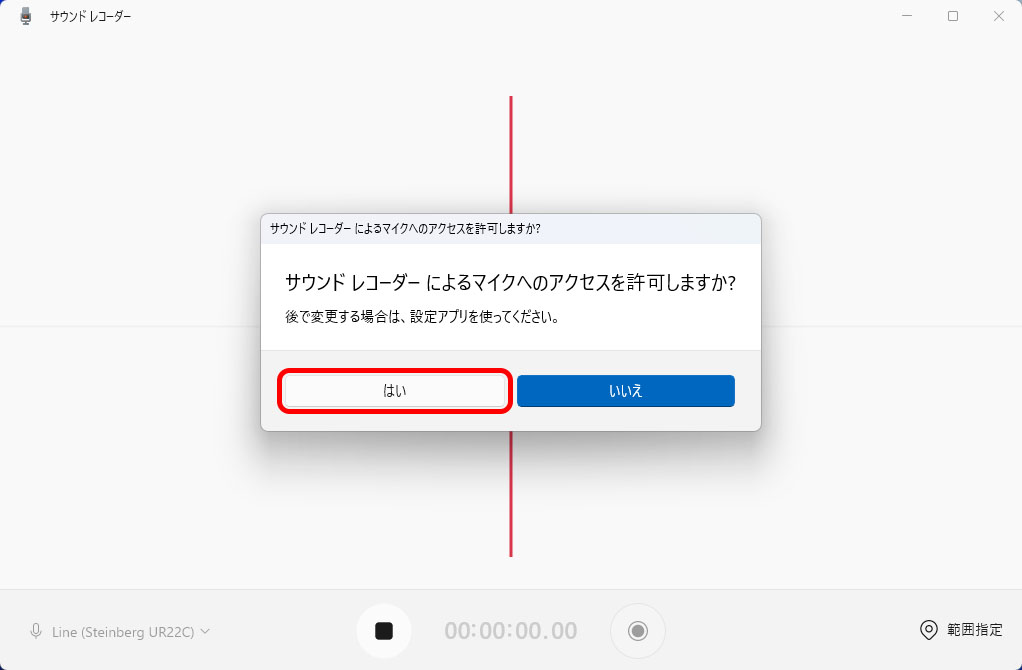
マイクのアクセス許可の画面が表示された場合は「はい」をクリックしてください。
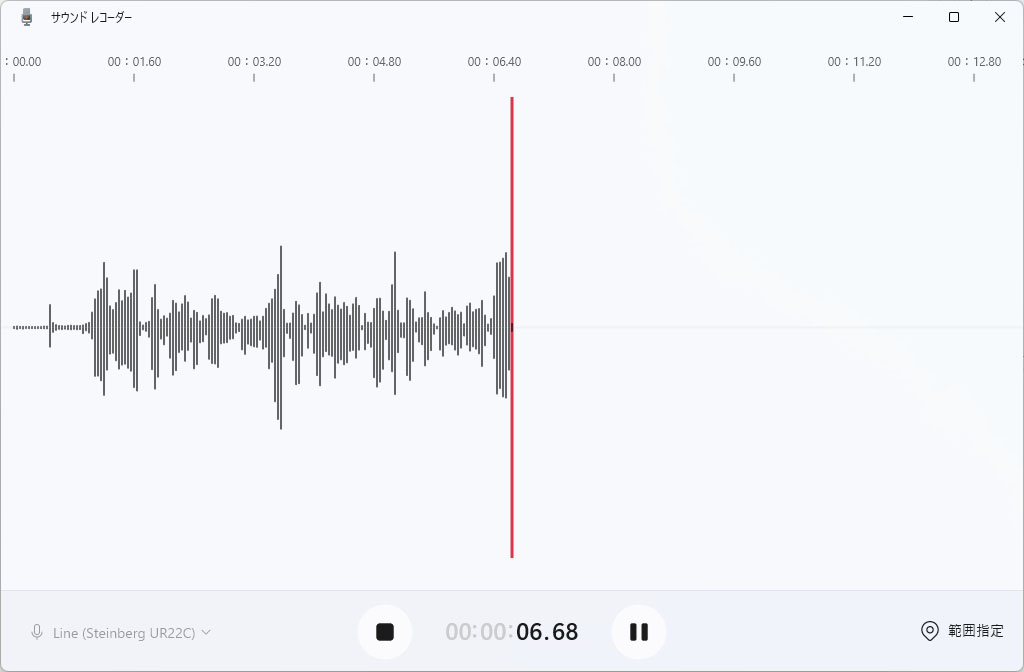
これで録音が開始されました。
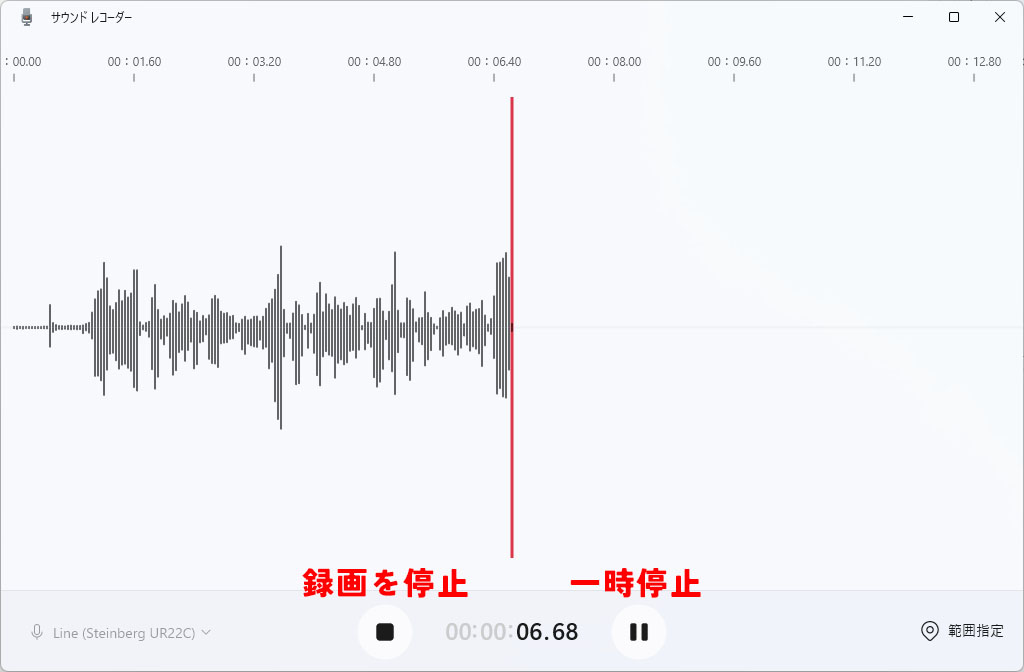
一時停止ボタンを押すと録音を一時的に止めることができます。
再開したいときはもう一度ボタンを押してください。
録音を終了するときは停止ボタンを押します。
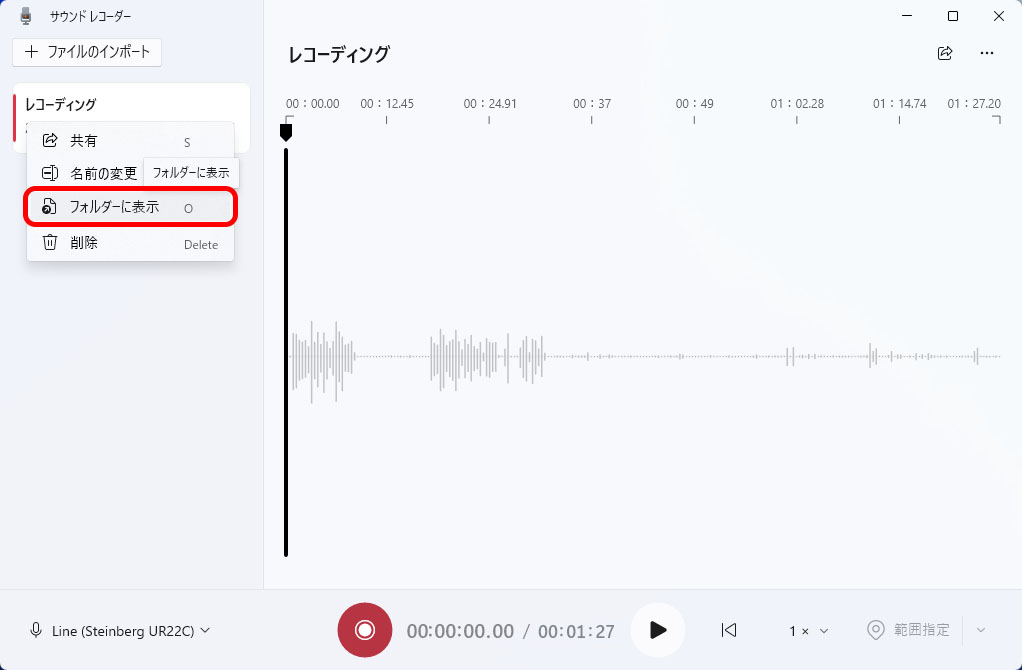
画面左側に録音したレコーディングファイルが表示されるはずです。
右クリックして「フォルダーに表示」をクリックしましょう。
録音ファイルが保存されているフォルダが開かれるので、これを編集ソフトに読み込ませてください。
名前を変更しておくと分かりやすいですね。